ppt图片怎么抠图? ppt图片扣除背景的方法
时间:2021-08-12 来源:互联网
我们在制作PPT的时候,经常会遇到这样一个问题,特别想使用某张图片中的某个人物或物体,但是这张图片的背景不适合PPT整体设计,我们需要从图片中扣出这个人物,应该怎么办?不想使用PS,快速实现抠图。
软件名称:PowerPoint 2013 官方完整版(32/64位)软件大小:811MB更新时间:2014-10-19立即下载
1、新建一个PPT文件,并在文件中打开你想使用的图片,如下图所示:

2、选中图片,从功能菜单中选择【格式---删除背景】(调整矩形框,使其包括所要人物),如下图所示:

3、这时,紫色区域就是要删除的内容,没有变色的为保留下的区域,但是保留的内容并非我们想要的结果,这时我们需要对区域进行精确的调整。选择【标记要删除的区域】,在图片上点击,形成闭合区域即可,如下图所示:

4、如果删除的内容过多,你也可以点击【标记保留的区域】,否则,点击【保留更改】,图片的背景全部删除,只留下人物图像,如下图所示:

5、删除背景后的图片,其实背景还存在,只是将原来的区域透明化了,如果想要恢复,点击图片,选择【格式---重设图片】,即可。

注意事项:
平时如果你要对自己的证件照进行换底色,也可以使用这个方法。
这样删除的背景,边缘不是特别的好,如果效果更好,可以使用PS进行精细修改。
相关推荐:
ppt幻灯片怎么给图片添加注释?
ppt中怎么绘制一个纸飞机图片?
ppt怎么设置点击链接文字显示图片?
相关阅读更多 +
-
 剑星血仇得报成就怎么解锁 2026-01-12
剑星血仇得报成就怎么解锁 2026-01-12 -
 鹅鸭杀正义使者技能介绍 2026-01-12
鹅鸭杀正义使者技能介绍 2026-01-12 -
 鹅鸭杀加拿大鹅技能介绍 2026-01-12
鹅鸭杀加拿大鹅技能介绍 2026-01-12 -
 2026年1月1日蚂蚁新村答案 2026-01-12
2026年1月1日蚂蚁新村答案 2026-01-12 -
 诛仙2手游零氪能不能玩 2026-01-12
诛仙2手游零氪能不能玩 2026-01-12 -
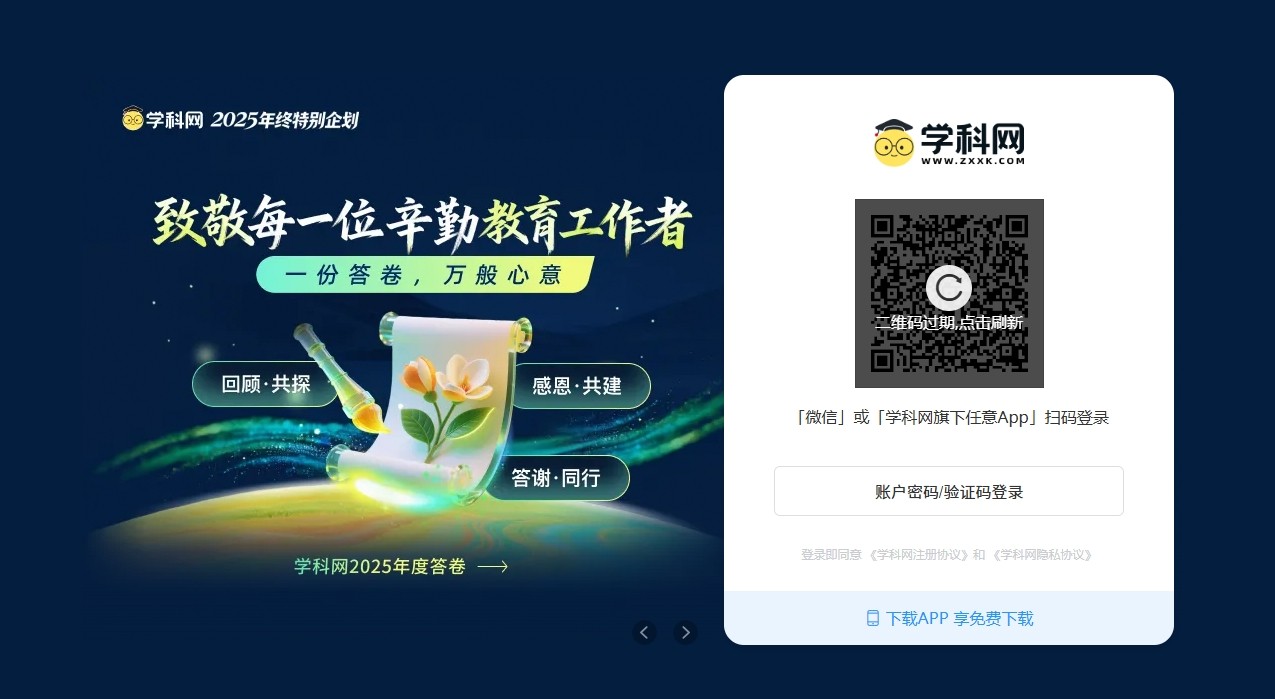 学科网官网登录入口-化学学科网官网登录 2026-01-12
学科网官网登录入口-化学学科网官网登录 2026-01-12
最近更新





